Ako nastaviť autorizovaný prístup pre aplikácie a webové stránky Google

Než začneme
Tu je zoznam informácií o autorizovanom prístupe k vášmu účtu Google prostredníctvom hesiel pre konkrétne aplikácie:
- Heslá pre konkrétne aplikácie môžete použiť iba vtedy, keď ste prihlásený / -á do účtu Verifikácia v dvoch krokoch.
- Tieto heslá sú jedinečné 12-znakové klávesy, Priestory sa nepočítajú, nemusíte ich ani písať.
- Ty zvyčajne nemusíte si ich pamätať heslá, stačí skontrolovať možnosti automatického prihláseniabez ohľadu na službu, do ktorej sa prihlasujete prostredníctvom svojho účtu Google. Ak z nejakého dôvodu chcete heslo znova použiť - môžete si ho zapísať, ale Google zámerne nikdy heslo nezobrazí viac ako raz. Ak na to zabudnete, môžete vygenerovať nový.
- Synchronizácia prehliadača Google Chrome Jedinou výnimkou je prihlásenie, bude používať vaše bežné heslo Google - v druhom okne však požiada o heslo pre konkrétnu aplikáciu.
- Takmer každá aplikácia, ktorá sa nenachádza vo webovom prehľadávači, bude vyžadovať prihlásenie jedným z týchto jedinečne vygenerovaných prístupových kódov; Tu je niekoľko príkladov:
- E-mailoví klienti - Outlook, Live Mail, Thunderbird atď.…
- Aplikácie a synchronizácia pre Android
- Mobilné aplikácie YouTube
- Cloudová tlač
- Aplikácie pre stolné počítače Google - Picasa, Google Talk, program Google Calendar-Outlook.
- Webové stránky tretích strán (ako Aviary.com) nevyžadujú heslo, stačí dovoliť im prístup.
Dobre, čo sa týka dôležitých vecí - ak máte akékoľvek otázky týkajúce sa autorizovaných prístupových hesiel k svojmu účtu Google, môžete zanechať komentár nižšie!
Ako nastaviť heslá špecifické pre aplikáciu
Začnime!
Krok 1
Vo svojom obľúbenom webovom prehliadači prejdite na stránku Správa účtu Google. Odtiaľ kliknite Pomocou dvojstupňového overenia.
Tento odkaz môžete použiť aj na prechod priamo na stránku Autorizácia aplikácií a webov.
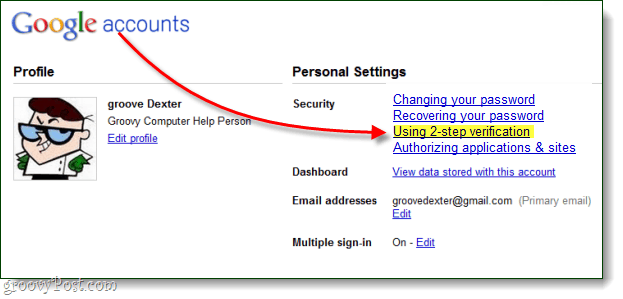
Krok 2
Vitajte na stránke Autorizovaný prístup pre váš účet Google! Tu je niekoľko vecí, konkrétne:
- Odvolať prístup svojho účtu Google k webovým stránkam
- Vytvorte jedinečné jednorazové heslá pre ľubovoľnú aplikáciu
- Odstráňte jednorazové heslo na použitie a zrušte prístup k aplikácii
Keďže odvolanie prístupu je približne také priame, ako sa dostane (stačí kliknúť odvolať), budeme hovoriť iba o tom, ako vytvoriť jedinečné heslo.
Ak chcete vytvoriť nové heslo pre konkrétnu aplikáciu, jednoducho typ na popis do textového poľa a kliknite Vygenerujte heslo.
Všimnite si, že môžete doslova do poľa popisu napíšte čo chcete, je to preto, lebo vygenerované heslo budefungujú pre všetky aplikácie, ktoré používajú prihlásenie Google. Kvôli ľahkej organizácii je však vhodné pomenovať niečo, čo súvisí s akou aplikáciou budete toto heslo používať.
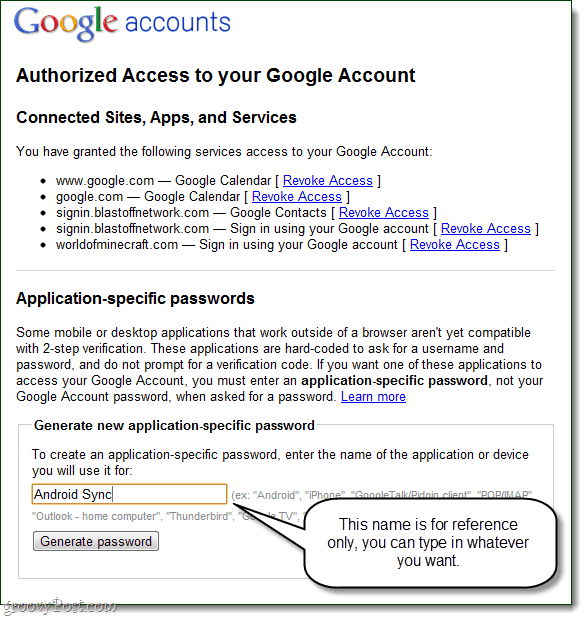
Krok 3
Teraz prejdite na svoju pracovnú plochu alebo mobilnú aplikáciu, do ktorej sa musíte prihlásiť a zadať svoje bežné používateľské meno, ale v poli heslo použite práve vygenerované heslo pre konkrétnu aplikáciu.
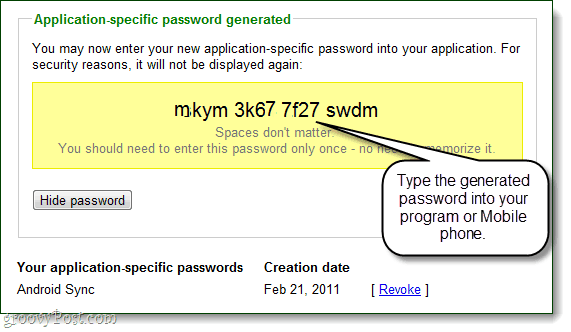
Hotový!
Akonáhle sa prihlásite, môžete kliknite Skryť heslo opakovať proces a vytvoriť viac jedinečnýheslá pre iné aplikácie. To je všetko, čo k tomu patrí, tak čo si myslíte? Váš účet Google by teraz mal byť o niečo bezpečnejší, najmä ak sa domnievate, že ste museli nastaviť verifikáciu v dvoch krokoch len na použitie autorizovaného prístupu. Z krátkodobého hľadiska sa to môže zdať trochu nepríjemné, ale z dlhodobého hľadiska som omnoho pohodlnejší, keď dávam aplikáciám a webovým stránkam jednorazové heslo a nie skutočné kľúče k môjmu účtu Google.
![Odstrániť aplikácie Facebook a chrániť svoje osobné informácie [How-To]](/images/security/delete-facebook-applications-and-protect-your-personal-information-how-to.png)





![Automaticky zapnúť alebo vypnúť rozšírenia na konkrétnych webových stránkach [Chrome]](/images/howto/automatically-enabledisable-extensions-on-specific-websites-chrome.jpg)



Zanechať komentár